Oprava: Logitech MX Master 3 sa nenabíja alebo prestal fungovať
Rôzne / / February 28, 2022
Logitech MX Master 3 je ďalšia úžasná skutočná bezdrôtová kancelárska myš, ktorá obsahuje elektromagnetické rolovanie MagSpeed, sledovanie Darkfield, 4000 DPI, tlačidlá gest, prispôsobenia špecifické pre aplikáciu a mnoho ďalších. Ak teda máte radi počítače a elektroniku, potom s najväčšou pravdepodobnosťou máte doma túto myš Logitech MX Master 3.
Niektorí používatelia však, žiaľ, kritizujú Logitech MX Master 3 naozaj tvrdo. Dôvod tejto kritiky je zrejmý, pretože myš je skutočne bezdrôtová, ale nenabíja sa alebo náhle prestala fungovať. Žiaľ, za touto chybou nie je jasný dôvod, ale v tejto príručke sme sa snažili čo najlepšie vám pomôcť zbaviť sa tohto problému.
Dôvod však stále nie je jasný; preto vám nezaručujeme, že opravy uvedené v tejto príručke vám stopercentne pomôžu. Každopádne, teraz začnime s opravami na vyriešenie problému s nenabíjaním alebo s myšou, ktorá prestala fungovať.
Prečítajte si tiež
Oprava: Rolovacie koliesko Logitech MX Master 3 nefunguje alebo kliká

Obsah stránky
-
Ako opraviť Logitech MX Master 3 sa nenabíja alebo prestal fungovať
- Oprava 1: Vypnite a zapnite myš
- Oprava 2: Odinštalujte a znova nainštalujte ovládač myši
- Oprava 3: Aktualizujte ovládač myši
- Oprava 4: Zmeňte nabíjací port
- Oprava 5: Otestujte myš na akomkoľvek inom zariadení
- Oprava 6: Vymeňte batérie
- Oprava 7: Skontrolujte kábel
- Oprava 8: Kontaktujte tím podpory
- Z Autorského stola
Ako opraviť Logitech MX Master 3 sa nenabíja alebo prestal fungovať
Spoločnosť Logitech je vždy známa svojou špičkovou elektronikou a PC produktmi a je veľmi zriedkavé, keď sa stretneme s takýmto problémom. Ak však máte problém s nenabíjaním vášho Logitech MX Master 3, nebojte sa. Môžete jednoducho vykonať potrebné opravy, ktoré sme spomenuli ďalej v tomto článku, a myš opäť fungovať. Začnime teda opravami:
Oprava 1: Vypnite a zapnite myš
Toto je veľmi užitočná oprava, pretože mnohí používatelia predtým uviedli, že po vykonaní tohto kroku sa problém s nenabíjaním automaticky vyrieši a ich myš Logitech opäť začne perfektne fungovať. Teraz si možno myslíte, že na bezdrôtovej myši ju zapnete a zapnete. Nuž, my vám pomôžeme, nebojte sa.
Takže najprv vyberte zjednocujúci prijímač a batérie z vášho Logitech MX Master 3. Teraz počkajte 10-20 sekúnd pred vložením batérie a prijímača. Potom ho skúste nabiť normálne ako vy. to je všetko. Teraz si všimnete, že vaša myš sa znova začne nabíjať a funguje správne.
Oprava 2: Odinštalujte a znova nainštalujte ovládač myši
Existuje mnoho prípadov, v ktorých sme si všimli, že kvôli niektorým chýbajúcim súborom alebo náhodným chybám sa súbory ovládača myši môžu poškodiť a začať vykazovať tento typ problému.
Takže v takom prípade bude pre vás preinštalovanie ovládača myši tou správnou voľbou. Medzitým, ak neviete, ako preinštalovať ovládač myši, postupujte podľa krokov, ktoré sme uviedli nižšie:
- Najprv spustite okno s výzvou na spustenie stlačením tlačidla Win+R kľúč celkom.
- Potom vyhľadajte devmgmt.msc pomocou poľa Spustiť. Tým sa otvorí správca zariadení.
-
Potom rozšírte Myši a iné ukazovacie zariadenia tab. Potom kliknite pravým tlačidlom myši na názov výrobcu myši a vyberte položku Odinštalovať možnosť z otvoreného rozbaľovacieho zoznamu.

- Teraz počkajte, kým sa odinštaluje z vášho zariadenia, a potom ho znova nainštalujte jednoducho reštartovaním počítača. Potom automaticky nainštaluje potrebné ovládače. Takže teraz skontrolujte, či sa problém vyriešil alebo nie.
Oprava 3: Aktualizujte ovládač myši
Je tiež pravdepodobné, že používate starší ovládač myši, v dôsledku čoho sa zobrazuje táto chyba. Je veľmi dôležité nielen neustále aktualizovať aplikácie, ale aj systémové ovládače.
Reklamy
To zaisťuje hladký výkon vášho systému. Mnoho používateľov tiež uviedlo, že po aktualizácii ovládača myši sa problém s nabíjaním Logitech MX Master 3 vyriešil. Preto by ste to mali vyskúšať aj vy a tu sú kroky, ktoré vám pomôžu:
- Najprv otvorte okno s výzvou na spustenie stlačením tlačidla Win+R kľúč celkom.
- Potom vyhľadajte devmgmt.msc pomocou poľa Spustiť. Tým sa otvorí správca zariadení.
-
Potom rozbaľte Myši a iné ukazovacie zariadenia tab. Potom kliknite pravým tlačidlom myši na názov výrobcu myši a vyberte položku Aktualizujte ovládač možnosť.

- to je všetko. Teraz počkajte, kým vyhľadá a nainštaluje aktualizácie do vášho zariadenia. Potom reštartujte zariadenie, aby ste použili zmeny.
Oprava 4: Zmeňte nabíjací port
Skontrolovali ste, či nabíjací port, ktorý používate, funguje správne alebo nie? Je možné, že nabíjací port nefunguje správne, v dôsledku čoho sa vaša myš Logitech nemôže nabíjať. Preto vám odporúčame skontrolovať, či nabíjací port, ktorý používate, funguje správne alebo nie. Môžete tiež skúsiť použiť rôzne porty na nabíjanie vášho Logitech MX Master 3.
Oprava 5: Otestujte myš na akomkoľvek inom zariadení
Ak vás trápi len to, že Logitech MX Master 3 prestane na vašom počítači fungovať, skúste použiť myš na inom zariadení. Je pravdepodobné, že s myšou nie je žiadny problém a problém je vo vašom zariadení.
Reklamy
Máme veľa prípadov, keď používatelia nahlásili, že keď používajú myš na inom zariadení, myš opäť začala fungovať. Mali by ste to teda vyskúšať a skontrolovať, či Logitech MX Master 3 opäť začne fungovať alebo nie.
Oprava 6: Vymeňte batérie
Ak ste sa pokúsili nabiť svoj Logitech MX Master 3 a zistili ste, že sa už nenabíja, je možné, že sa batérie vybijú alebo poškodia. Preto vám odporúčame vymeniť batérie vášho Logitech MX Master 3. Potom skontrolujte, či sa problém s nenabíjaním vyriešil alebo nie.
Oprava 7: Skontrolujte kábel
Skontrolovali ste, či kábel, ktorý používate na nabíjanie myši, funguje správne alebo nie? Je pravdepodobné, že váš nabíjací kábel má nejaké poškodenie alebo prerezanie, v dôsledku čoho prúd nebude v kábli správne prúdiť.
Preto vám odporúčame dôkladne skontrolovať nabíjací kábel a ak na kábli nájdete nejaké zárezy, okamžite ho vymeňte za nový. Potom skúste nabiť Logitech MX Master 3 a skontrolujte, či sa problém s nenabíjaním vyriešil alebo nie.
Oprava 8: Kontaktujte tím podpory
Žiaľ, v prípade, že vám metódy uvedené vyššie v tejto príručke nepomôžu, je čas obrátiť sa na najbližšie servisné stredisko. Pred umiestnením kurzora myši do servisného strediska však jednoducho otvorte prehliadač a prejdite na oficiálnu stránku podpory spoločnosti Logitech.
Potom zaregistrujte svoju sťažnosť a opýtajte sa ich, či nám môžu ponúknuť niečo na vyriešenie problému. V opačnom prípade jednoducho prejdite myšou do servisného strediska a požiadajte o opravu.
Prečítajte si tiež: Oprava: Klávesnica Logitech G915 sa nenabíja
Z Autorského stola
To je všetko o tom, ako vyriešiť problém s myšou Logitech MX Master 3, ktorá sa nenabíja alebo prestala fungovať. Dúfame, že vám tento návod pomohol. Ale ak máte pre nás nejaké návrhy alebo otázky, nezabudnite ich komentovať nižšie. Nezabudnite si tiež pozrieť našu ďalšiu najnovšiu príručku.

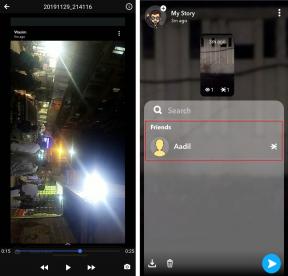
![Ako nainštalovať Stock ROM na Singtech S1 [Firmware File / Unbrick]](/f/a43c44f064e567af10cbecdf282e21e8.jpg?width=288&height=384)
